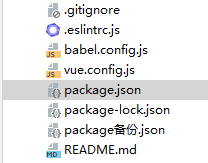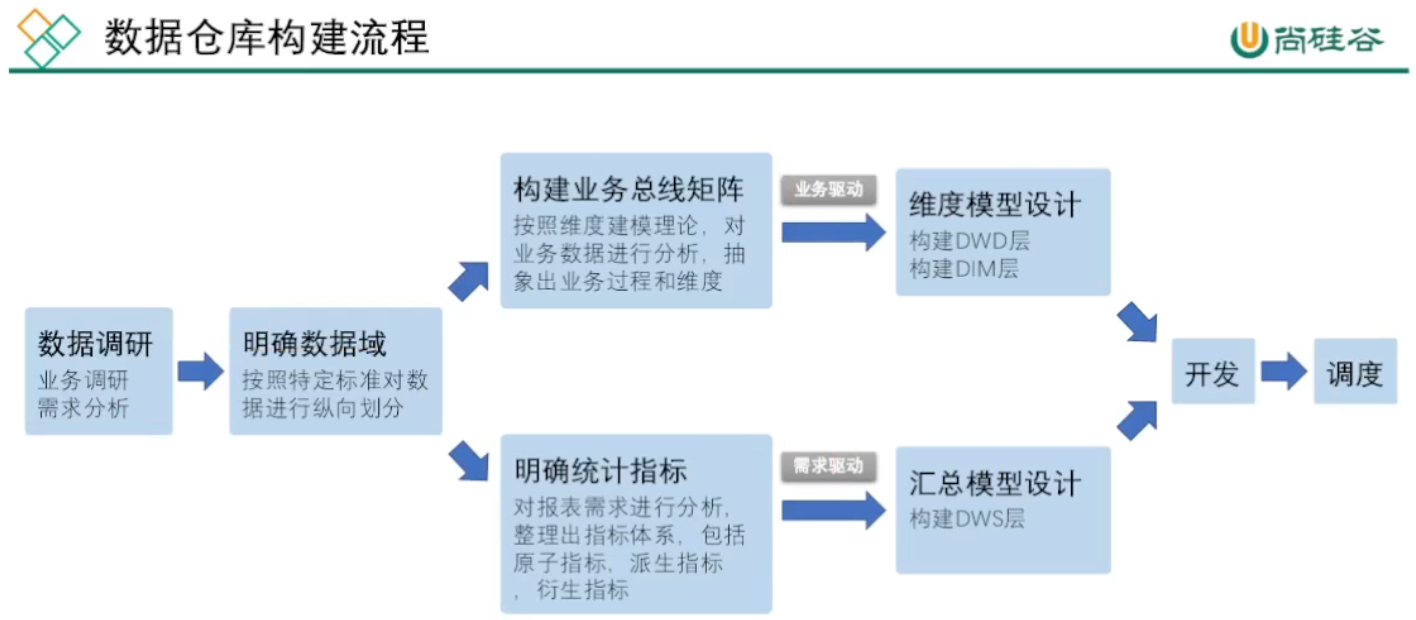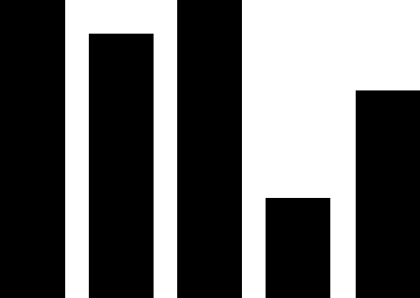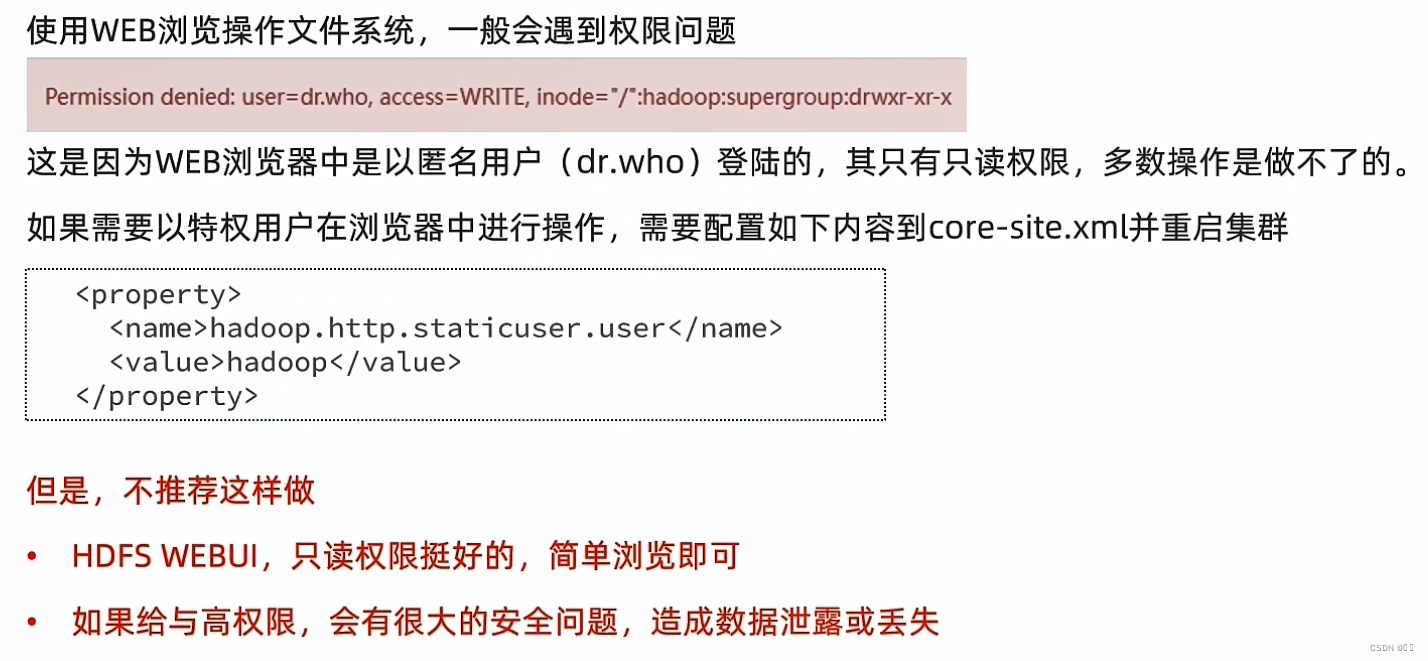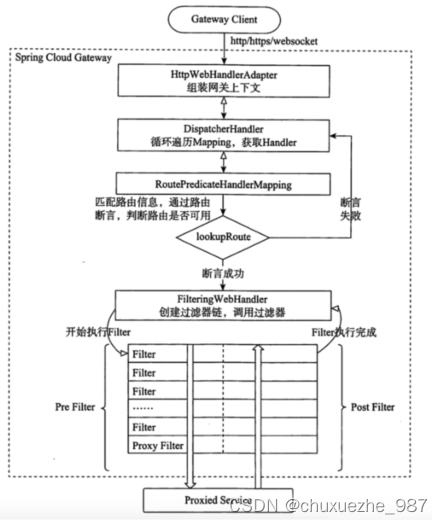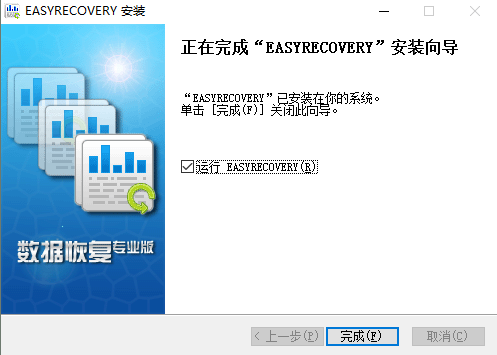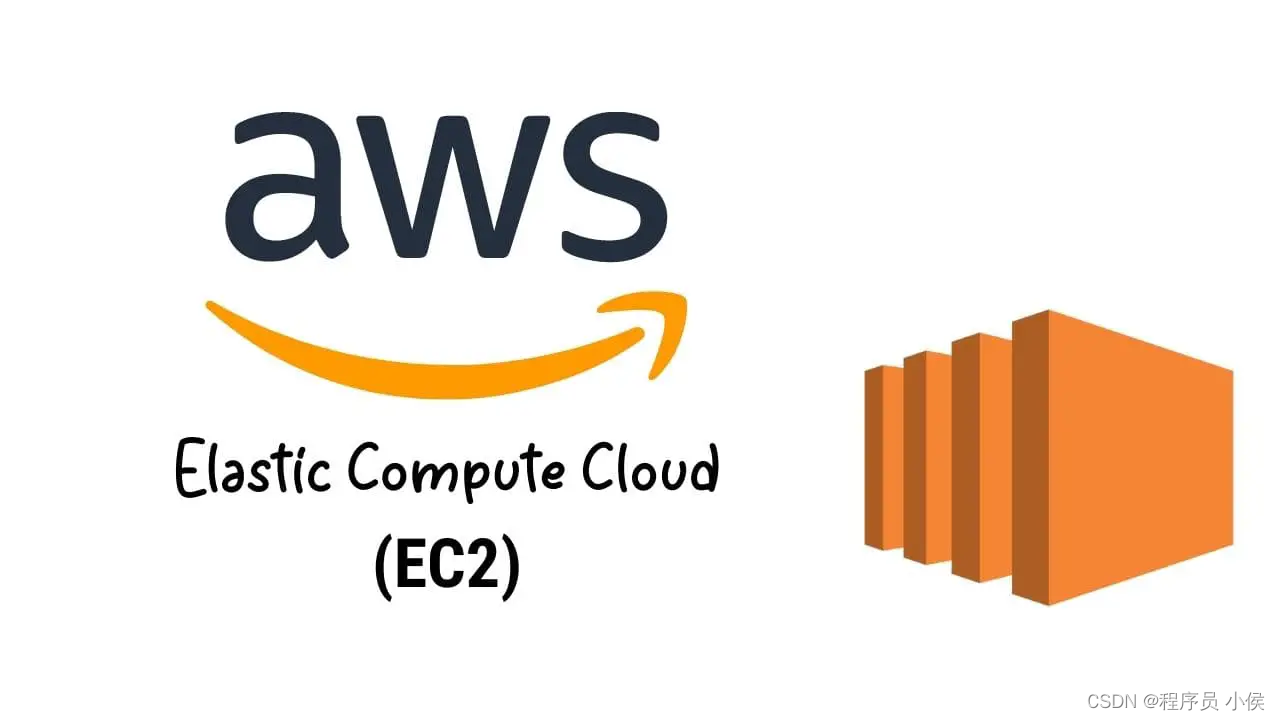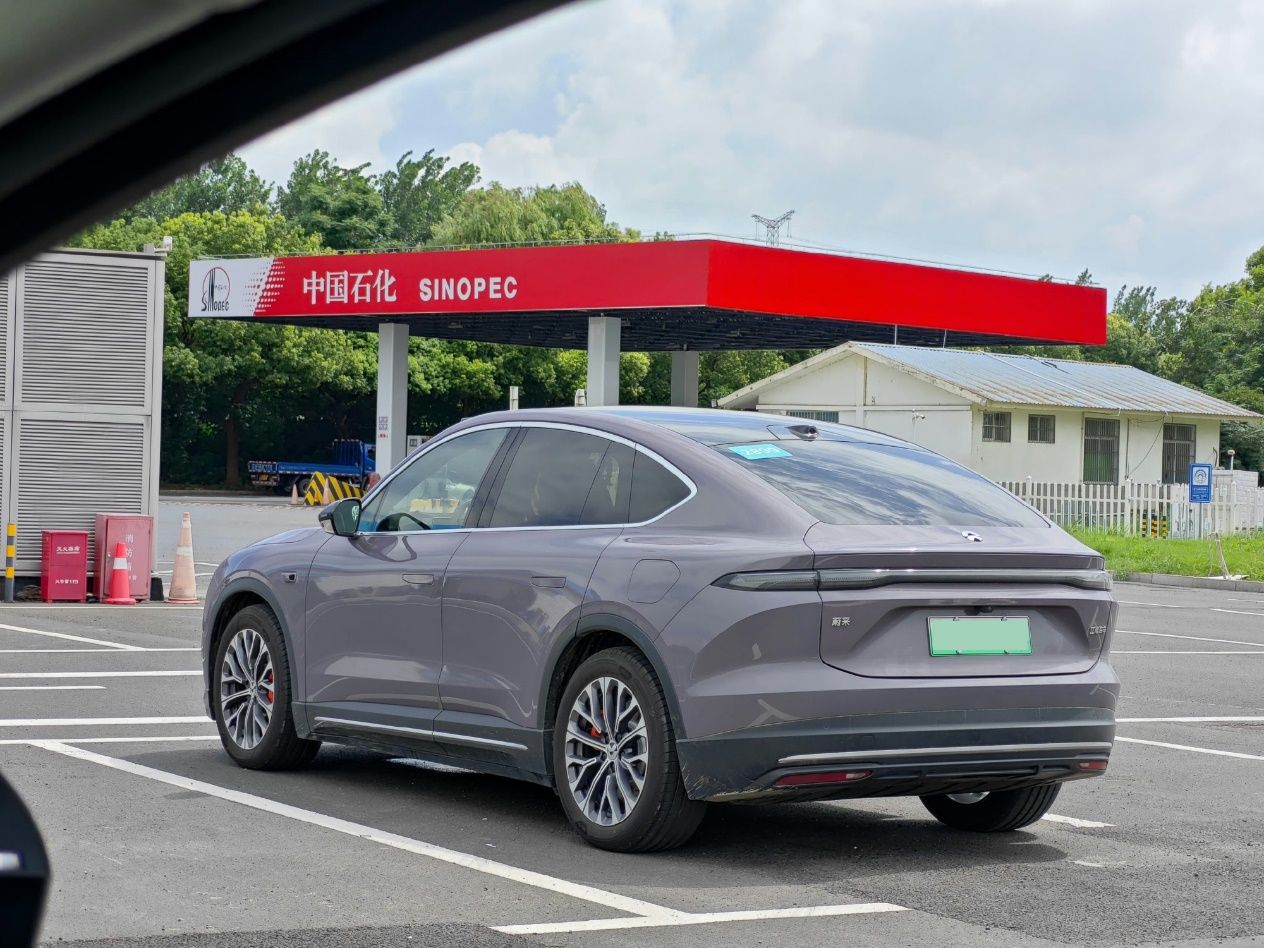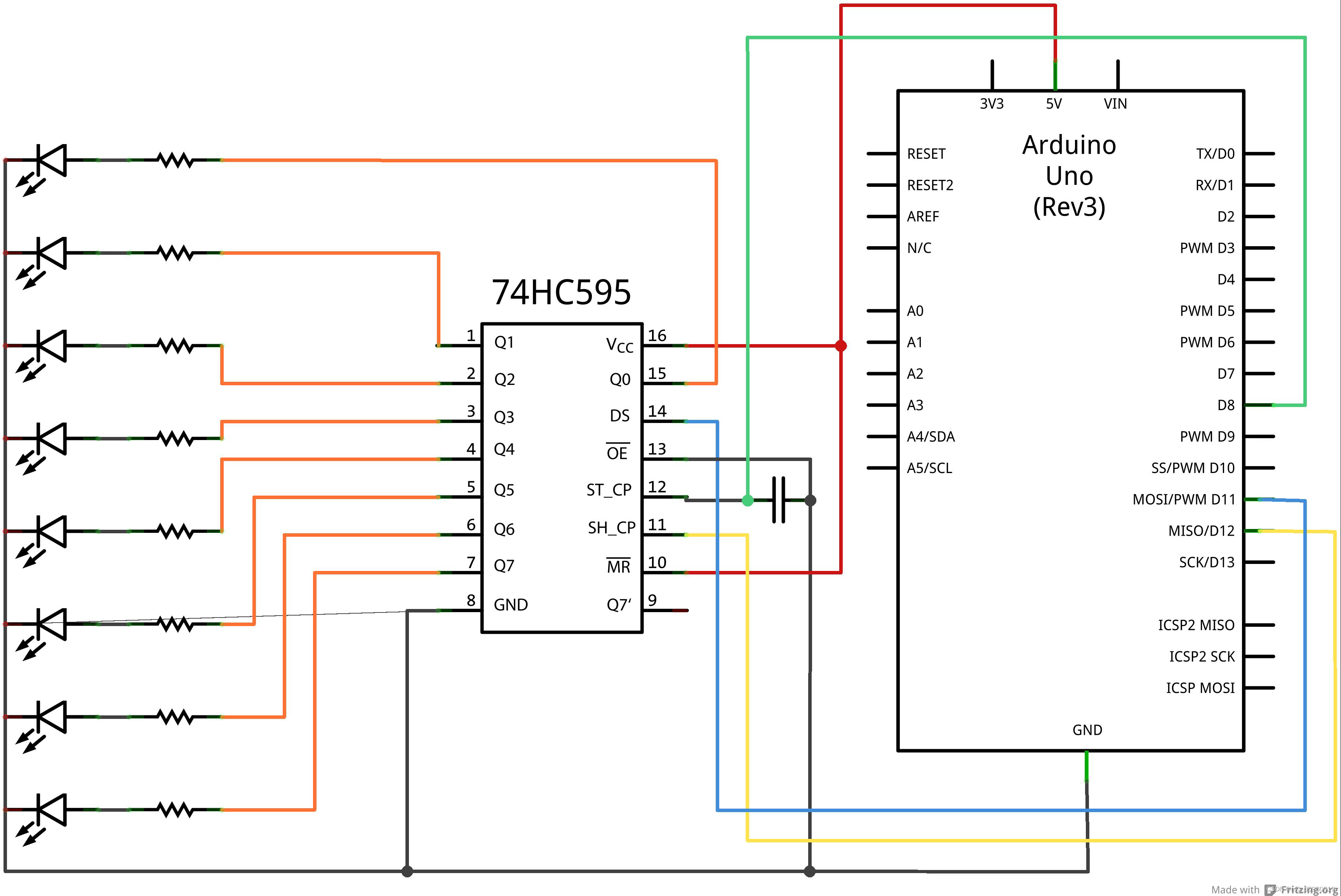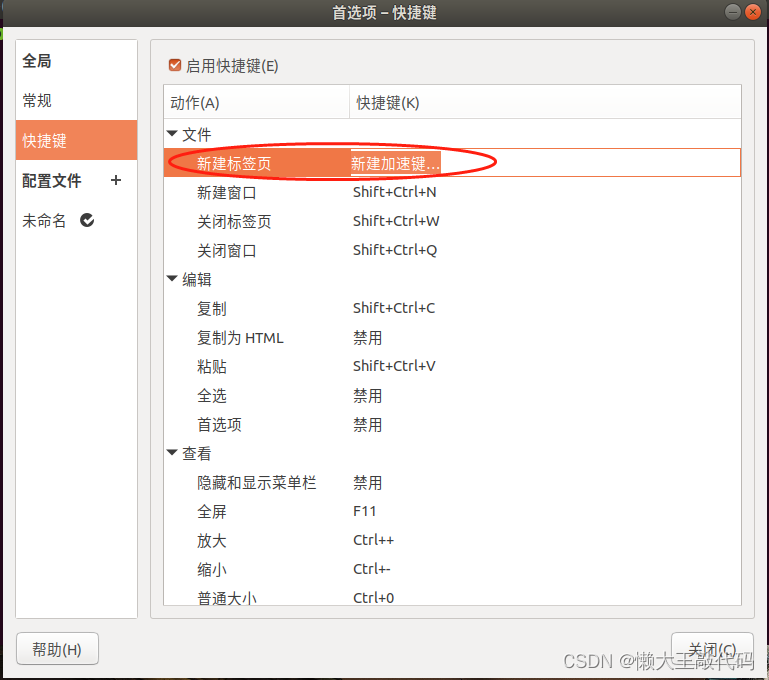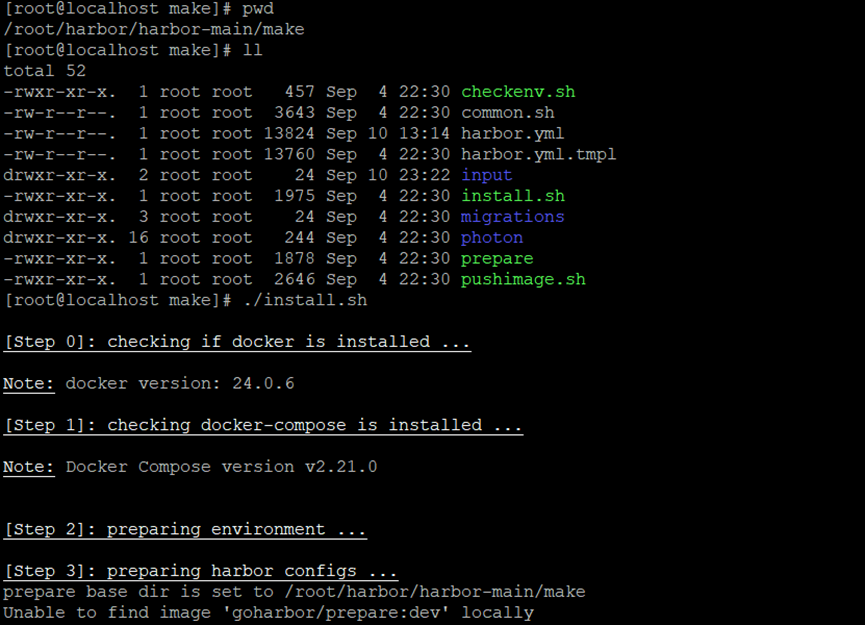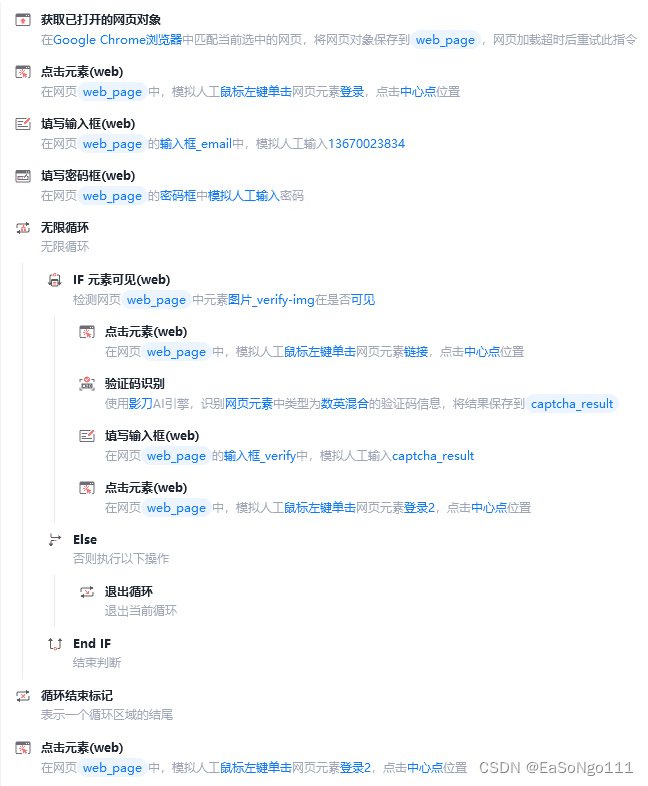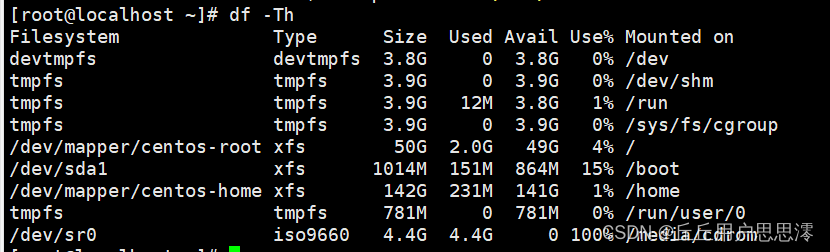之前做了一个三调的土地利用现状分类统计表,是按照自己的习惯做的,发现不符合土规专业的要求,于是翻开三调规程,按规范重新制作。
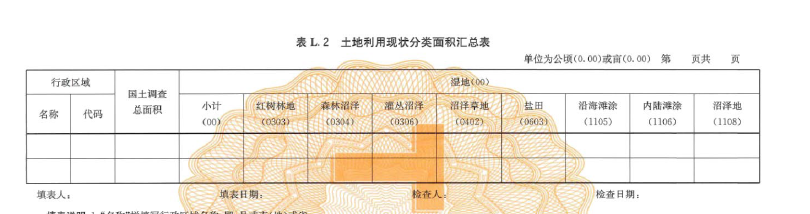
一、要实现的功能
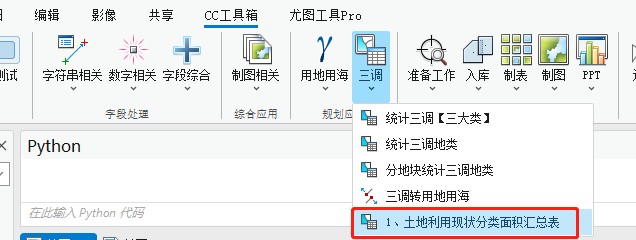
如上图所示,在【规划应用】组—【三调】面板下,点击【1、土地利用现状分类面积汇总表】工具。
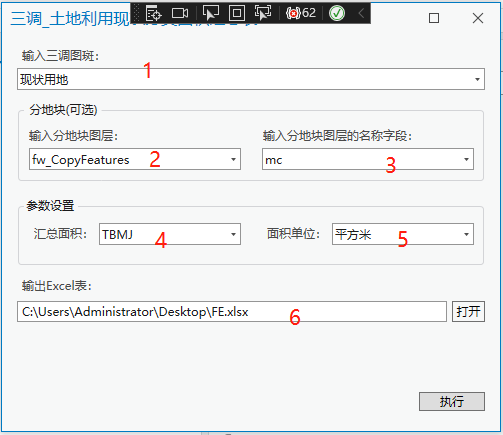
在弹出的工具框中,分别输入参数:
1、输入三调图层。
2,3、参数2和3是可选参数。用于需要按地块进行分区统计的情况。参数3为参数2中用于标记地块名称的字段。
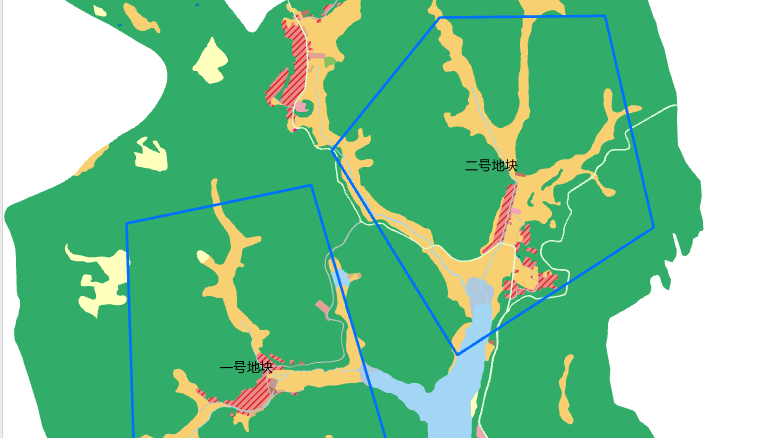
4、汇总面积。工具预设了3种,【shape_area、TBMJ、TBDLMJ】。【shape_area】即投影面积,【TBMJ】即椭球面积,【TBDLMJ】为椭球面积扣去扣除面积,即净面积。
5、面积单位。工具预设了【平方米、公顷】2种。
6、输出Excel统计表的位置。
生成结果如下:

二、实现流程
因为全部代码比较长,这里只贴出主流程代码,其中部分汇总数据以及对Excel表的操作,之前的文章都有说到,可以回头翻阅一下。
// 复制嵌入资源中的Excel文件
ToolManager.CopyResourceFile(@"CCTool.Data.Excel.三调规程.土地利用现状分类面积汇总表.xlsx", excel_path);
ToolManager.CopyResourceFile(@"CCTool.Data.Excel.三调用地自转换.xlsx", folder_path + @"\三调用地自转换.xlsx");
// 放到新建的数据库中
Arcpy.CreateFileGDB(folder_path, "新数据库");
string new_gdb = $@"{folder_path}\新数据库.gdb";
if (fc_area_path == "") // 如果没有分地块统计
{
Arcpy.CopyFeatures(fc_path, $@"{new_gdb}\{fc_path}");
}
else // 如果分地块统计
{
// 按属性分割
Arcpy.SplitByAttributes(fc_area_path, new_gdb, name_field);
}
// 收集分割后的地块
List<string> list_area = ToolManager.GetFeatureClassAndTablePath(new_gdb);
// 新建的gdb列表
List<string> gdb_list = new List<string>();
foreach (var area in list_area)
{
// 裁剪新用地
string area_name = area[(area.LastIndexOf(@"\") + 1)..];
string new_fc = $@"{new_gdb}\{area_name}_裁剪结果";
Arcpy.Clip(fc_path, area, new_fc);
// 如果是计算图斑面积,就重新计算
if (area_field == "TBMJ")
{
Arcpy.CalculateField(new_fc, "TBMJ", "!shape.geodesicarea!");
}
else if (area_field == "TBDLMJ")
{
Arcpy.CalculateField(new_fc, "TBDLMJ", "!shape.geodesicarea! * (1-!KCXS!)");
}
// 添加一个类一、二级字段
Arcpy.AddField(new_fc, "mc_1", "TEXT");
Arcpy.AddField(new_fc, "mc_2", "TEXT");
// 用地编码转换
ToolManager.AttributeMapper(new_fc, "DLMC", "mc_1", folder_path + @"\三调用地自转换.xlsx\一级$");
ToolManager.AttributeMapper(new_fc, "DLMC", "mc_2", folder_path + @"\三调用地自转换.xlsx\二级$");
// 将新用地按【坐落地代码名称】分割放入新的数据库,并收集,方便下一步处理
Arcpy.CreateFileGDB(folder_path, $"{area_name}_裁剪结果");
gdb_list.Add(@$"{folder_path}\{area_name}_裁剪结果.gdb");
// 再分割
Arcpy.SplitByAttributes(new_fc, $@"{folder_path}\{area_name}_裁剪结果.gdb", "ZLDWDM;ZLDWMC");
// 收集分割后的地块
List<string> list_area_detail = ToolManager.GetFeatureClassAndTablePath($@"{folder_path}\{area_name}_裁剪结果.gdb");
// 新建sheet
ToolManager.ExcelCopySheet(excel_path, "sheet1", area_name);
string new_sheet_path = excel_path + @$"\{area_name}$";
// 处理每个行政单位
int start_row = 7;
List<int> row_list = new List<int>();
foreach (var area_detail in list_area_detail)
{
// 复制行
ToolManager.CopyRow(new_sheet_path, "A6:BS6", $"A{start_row}");
// 记录写入行数的列表
row_list.Add(start_row);
// 要处理的要素名称
string area_name_detail = area_detail[(area_detail.LastIndexOf(@"\") + 1)..];
// 获取行政代码和行政名称
string ad_name = area_name_detail[(area_name_detail.LastIndexOf(@"_") + 1)..];
string ad_code = area_name_detail[1..area_name_detail.LastIndexOf(@"_")];
// 汇总大、中类
List<string> list_bm = new List<string>() { "mc_1", "mc_2" };
// 单位转算【1:公顷,4:平方米】
int unit_index = 0;
if (unit == "平方米") { unit_index = 4; }
else if (unit == "公顷") { unit_index = 1; }
ToolManager.MultiStatistics(area_detail, gdb_path + @"\statistic_sd", area_field + " SUM", list_bm, "国土调查总面积", unit_index);
// 将映射属性表中获取字典Dictionary
Dictionary<string, string> dict = ToolManager.GetDictFromTable(gdb_path + @"\statistic_sd", @"分组字段", "SUM_" + area_field);
// 加入行政代码和名称
dict.Add("名称", ad_name);
dict.Add("代码", ad_code);
// 属性映射到Excel
ToolManager.ExcelAttributeMapperCol(new_sheet_path, 2, start_row, dict);
// 进入下一个行政单位
start_row++;
}
// 删除空列
ToolManager.DeleteNullColByList(new_sheet_path, row_list);
// 删除行
ToolManager.DeleteRows(new_sheet_path, new List<int>() { 6, 2 });
}
// 删除中间数据
Arcpy.Delect(gdb_path + @"\statistic_sd");
File.Delete(folder_path + @"\三调用地自转换.xlsx");
Directory.Delete(new_gdb, true);
foreach (var item in gdb_list)
{
Directory.Delete(item, true);
}三、工具文件分享
我把工具都集合成工具箱,不再单独放单个工具,可以到这里下载完整工具箱,会不断更新:
【ArcGIS Pro二次开发】:CC工具箱![]() https://blog.csdn.net/xcc34452366/article/details/131506345PS:可以直接点击...bin\Debug\net6.0-windows\下的.esriAddinX文件直接安装。
https://blog.csdn.net/xcc34452366/article/details/131506345PS:可以直接点击...bin\Debug\net6.0-windows\下的.esriAddinX文件直接安装。